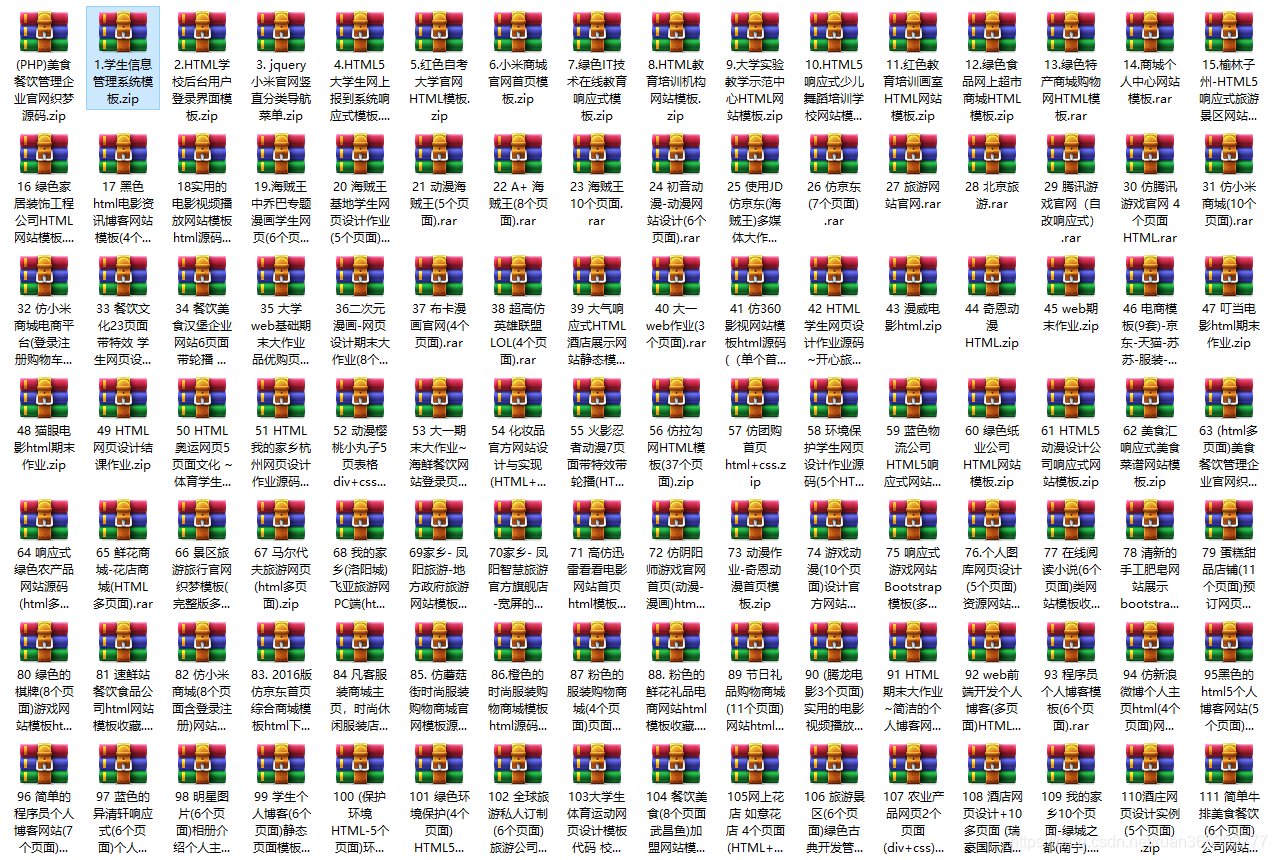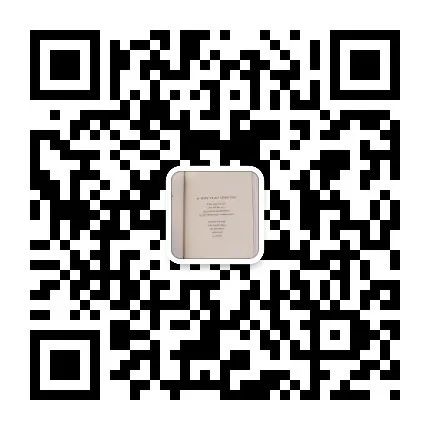任务驱动与师生互动:
墙纸可以说是电脑的衣服,衣服漂亮了,你穿着时的心情可能也会高兴一些。同学们想不想把自己的电脑衣服也换一换呢?
上节课,我们学习了画图软件的使用技巧,实际上,画图软件还可为我们设置墙纸呢。下面请仔细看老师如何将BMP格式的文件设为墙纸的。
(通过画图软件打开“轻吻自然.bmp”,“文件——设置为墙纸(平铺)”即可。)
师:目前许多图片文件的格式是jpg,不是bmp,上述方法行吗?(教师演示用上述方面设置jpg格式文件设为墙纸,系统提示:在将它选为背景前必须保存,点击“确定”后,得到一个莫名其妙的结果。为什么会是这样?让我们完成[活动1]吧。
[活动1]把jpg格式文件在画图窗口中设置成墙纸,请将下面的序号与它的操作进行连线,总结出正确的操作步骤。
师: 连线完成后,请同学们在自己动手操作,请用画图程序打开一幅你喜欢的jpg图片,将它设成桌面。
观察下面学生实际操作情况,请一学生到教师演示机上操作。
试一试:“设置为墙纸(居中)”命令与“设置为墙纸(平铺)”命令有什么不同?
教师归纳总结:“平铺”表示在桌面上重复显示该图片以铺满整个屏幕;“居中”使用图片原有大小,使图片显示在屏幕中间部分,于是这时有小的图片周围会留空,大图片四周边缘就不见了。
教师屏广演示两者的异同。
教学过渡:大家对屏幕上这张蓝天白云、菁菁草原的壁纸bliss.bmp应该印象深刻吧,它就是系统提供的。Windows系统本身给用户提供了一些用作墙纸的图片,现在我们就来试试用这些图片设置墙纸。心动不如行动,自主学习教材第二小节,然后动手试试看吧。
同学们发现系统提供的壁纸有什么缺点?
教师总结:系统提供的壁纸数量较少,很多并不美观,很不对我们的胃口。我们能否选择自己的图片(包括自己的照片、网上下载的图片等)设置为壁纸呢?
实施任务驱动:[活动2]同学们看书2-3分钟,并尝试从桌面上“美丽的墙纸”文件夹中选一张图片设置成为墙纸。
请一位较早完成任务的同学给大家展示操作的方法(屏幕广播)
教师再次归纳小结如何把自己的图片设为墙纸
总结上面设置墙纸的操作步骤,完成P74的表13-1
[活动3]探索活动1:
你最喜欢哪种墙纸设置方法?它们有哪些优缺点?
讨论交流后,完成P76《对墙纸设置方法的评价》。
你还会用什么方法设置墙纸?(例如:在网络大图片上右击,选择“设置图片为桌面”。)
二、给桌面添加快捷方式
1、导入问题:刚才同学们打开“画图”程序的方法是:单击“开始”菜单—“所有程序”—“附件”—“画图”,操作过程比较繁,怎样才能迅速打开“画图”程序呢?
对于一些常用的应用程序,我们通常会在桌面上建立它的“快捷方式”,需要使用时,只需要双击“快捷方式”的图标就可以使用了,这样操作起来既省事又方便。
例1、给画图程序创建桌面快捷方式(屏幕广播)
方法一:“开始”—“所有程序”——“附件”——“画图”—右击—选“复制”—右击桌面空白处,在弹出的快捷菜单中选“粘贴快捷方式”。
方法二:“开始”—“所有程序”——“附件”——“画图”—右击—“发送”—“桌面快捷方式”。
2、学生作业:用两种方法给系统自带的计算器建立桌面快捷方式。
3、探究:文件及文件夹能创建成快捷方式吗?
任务一:怎样把我的电脑中任意一个文件及文件夹的快捷方式也放在桌面上
注意:文件和文件夹都可以创建快捷方式